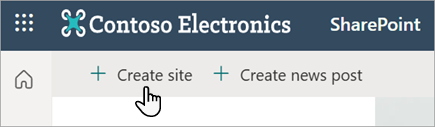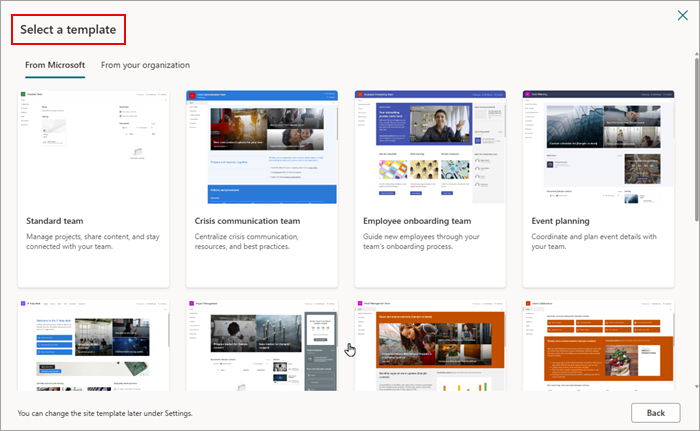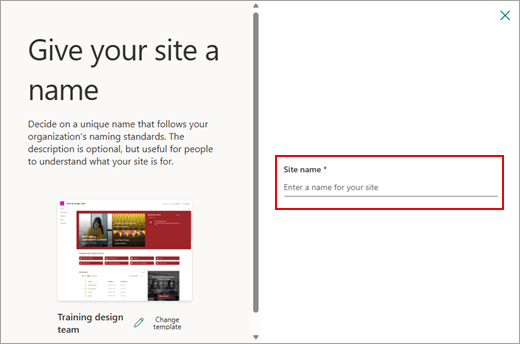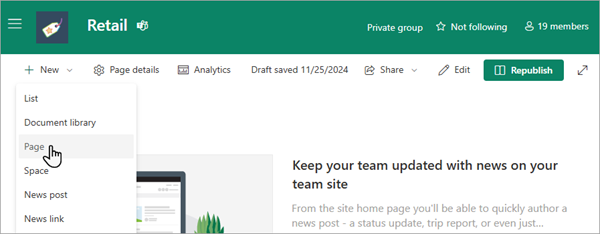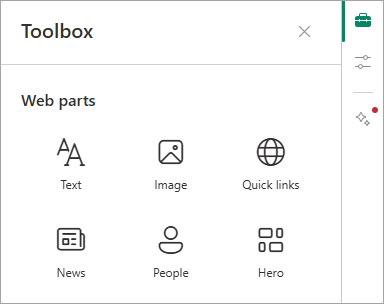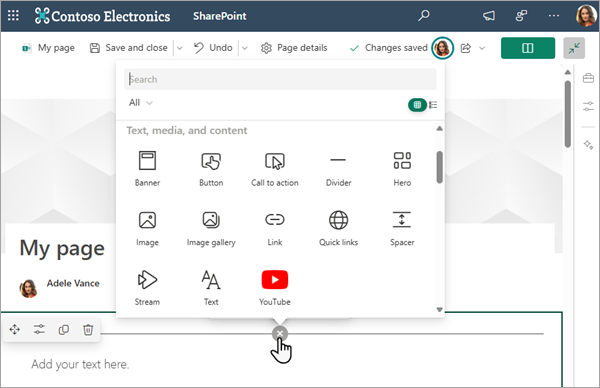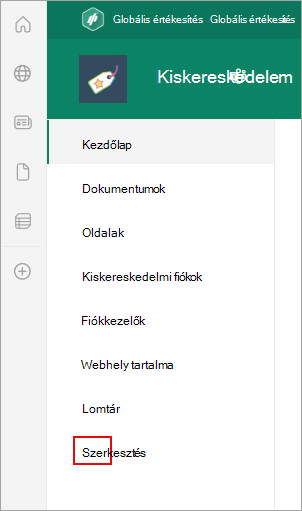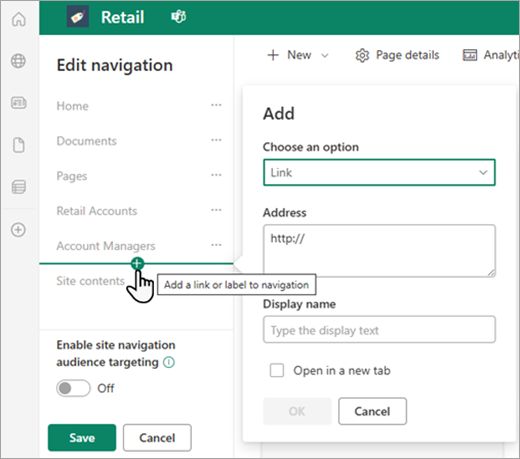Webhely létrehozása
-
Jelentkezzen be a office.com/sign-in.
-
Válassza ki a Microsoft 365 appindító
Nem találja a keresett appot? Az appindítóban a További alkalmazások elemet kiválasztva megtekintheti az Önnek elérhető Microsoft 365-alkalmazások betűrendbe rendezett listáját. Innen rákereshet egy adott appra.
-
Válassza a + Webhely létrehozása lehetőséget.
-
Válassza ki, hogy Csapatwebhely vagy Kommunikációs webhely legyen-e a létrehozott webhely.
-
Válasszon egy sablont a Sablon kiválasztása párbeszédpanelen (a Microsofttól vagy a szervezettől).
-
Nevezze el a webhelyet. Ezután a rendszer megkéri, hogy adjon meg egy webhelyleírást , és válassza a Tovább gombot.
-
Adja meg az adatvédelmi beállításokat és a kívánt nyelvet a webhelyen, és válassza a Webhely létrehozása lehetőséget.
-
Adja meg az új webhely tagjának kívánt személyek nevét vagy e-mail-címét, majd kattintson a Befejezés gombra.
Ha további részleteket és stratégiákat szeretne megtudni a SharePoint-webhely tervezésekor, olvassa el a Csoportwebhely létrehozása a SharePointban című témakört.
Lap hozzáadása webhelyhez
-
Nyissa meg annak a webhelynek a kezdőlapját, ahová fel szeretne venni egy lapot.
-
Válassza az + Új, majd az Oldal lehetőséget.
-
Válasszon egy sablont a Lapsablonok párbeszédpanelen, és válassza a Lap létrehozása lehetőséget.
Ha többet szeretne megtudni a SharePoint lapjainak lehetőségeiről és felhasználási lehetőségeiről, olvassa el a Modern lapok létrehozása és használata SharePoint-webhelyen című témakört.
Tartalom hozzáadása egy laphoz
Kijelzők használatával szöveget, képeket, hivatkozásokat, dokumentumokat és egyebeket adhat a laphoz.
Ha a tartalompanel engedélyezve van:
-
A lap jobb felső sarkában válassza a Szerkesztés lehetőséget. Megjelenik az Eszközkészlet . Megjelenik a választható kijelzők válogatott listája.
-
Jelölje ki vagy húzza az egérrel a hozzáadni kívánt kijelzőt.
Az elérhető kijelzőket az Eszközkészlet megnyitása nélkül is elérheti, vagy ha a tartalompanel nincs engedélyezve:
-
A lap jobb felső sarkában válassza a Szerkesztés lehetőséget. Vigye az egérmutatót a cím alatt (vagy a meglévő kijelzők között), és válassza a +.
-
Jelölje ki a hozzáadni kívánt kijelzőt.
További információ a kijelzők használatáról a SharePoint-ben: Kijelzők használata SharePoint-lapokon.
Navigáció testreszabása
-
A bal oldali menü alján válassza a Szerkesztés lehetőséget.
-
Felvehet hivatkozásokat, címkéket, beszélgetéseket és egyebeket. Módosíthatja a hivatkozás megjelenítendő nevét vagy címét , feljebb vagy lejjebb helyezheti a hivatkozásokat, alhivatkozásokat hozhat létre stb.
A SharePoint-ben elérhető navigációs szintekről a webhelyek, lapok és célzott tartalmak gyors elérésének biztosításához a SharePoint-webhely navigációjának testreszabása című témakörben olvashat.